
จะแสดงแสดงและเปิดโฟลเดอร์ที่ซ่อนอยู่ใน Windows 7 ได้อย่างไร?
บทความอธิบายหลายวิธีในการค้นหาโฟลเดอร์ที่ซ่อนอยู่บนคอมพิวเตอร์
การนำทาง
ระบบปฏิบัติการ " หน้าต่าง»มีการจัดเรียงเพื่อให้โฟลเดอร์ระบบและไฟล์ที่สำคัญทั้งหมดถูกซ่อนไว้จากสายตาของผู้ใช้ การแสดงไฟล์เหล่านี้ในระบบถูกปิดใช้งานโดยค่าเริ่มต้นเพื่อให้ผู้ใช้ไม่ได้ลบไฟล์เหล่านั้นโดยไม่ตั้งใจและไม่เป็นอันตรายต่อการทำงานที่มั่นคง " หน้าต่าง».

วิธีแสดงแสดงและเปิดโฟลเดอร์ที่ซ่อนอยู่ใน Windows 7
นอกจากนี้หากมองเห็นโฟลเดอร์และไฟล์ที่มองไม่เห็นพวกเขาจะทำให้เดสก์ท็อปยุ่งเหยิงและล้มลงคอลัมน์เช่นเมื่อมองหาโฟลเดอร์ที่จำเป็น นั่นคือผู้ใช้จะดีขึ้นมากถ้าเขาไม่เห็นโฟลเดอร์ระบบจำนวนมากในคอมพิวเตอร์ของเขา
แต่บ่อยครั้งที่คน ๆ หนึ่งจำเป็นต้องรวมถึงการสะท้อนของโฟลเดอร์ที่ซ่อนอยู่ในลำดับตัวอย่างเช่นไปที่โฟลเดอร์ที่เขาเคยทำมาจากดวงตา prying ก่อนหน้านี้ บางครั้งคุณต้องทำความสะอาดโฟลเดอร์ระบบบางอย่างเช่น " อุณหภูมิ"เพื่อให้คอมพิวเตอร์ทำงานได้เร็วขึ้น
ในการตรวจสอบนี้เราจะหารือกันหลายวิธีในการแสดงโฟลเดอร์และไฟล์ที่มองไม่เห็นในระบบปฏิบัติการ " วินโดว 7».
วิธีสร้างโฟลเดอร์ที่ซ่อนอยู่ใน Windows 7 มองเห็นได้? วิธีแรก
มีหลายวิธีในการสร้างโฟลเดอร์ที่ซ่อนอยู่ใน " วินโดว 7"ผู้ใช้สามารถเลือกตัวเองได้มากที่สุด
พูดคุยเกี่ยวกับวิธีการที่รู้จักกันเป็นครั้งแรก:
- ไปที่คอมพิวเตอร์เพื่อโฟลเดอร์ที่สะดวกสำหรับคุณ
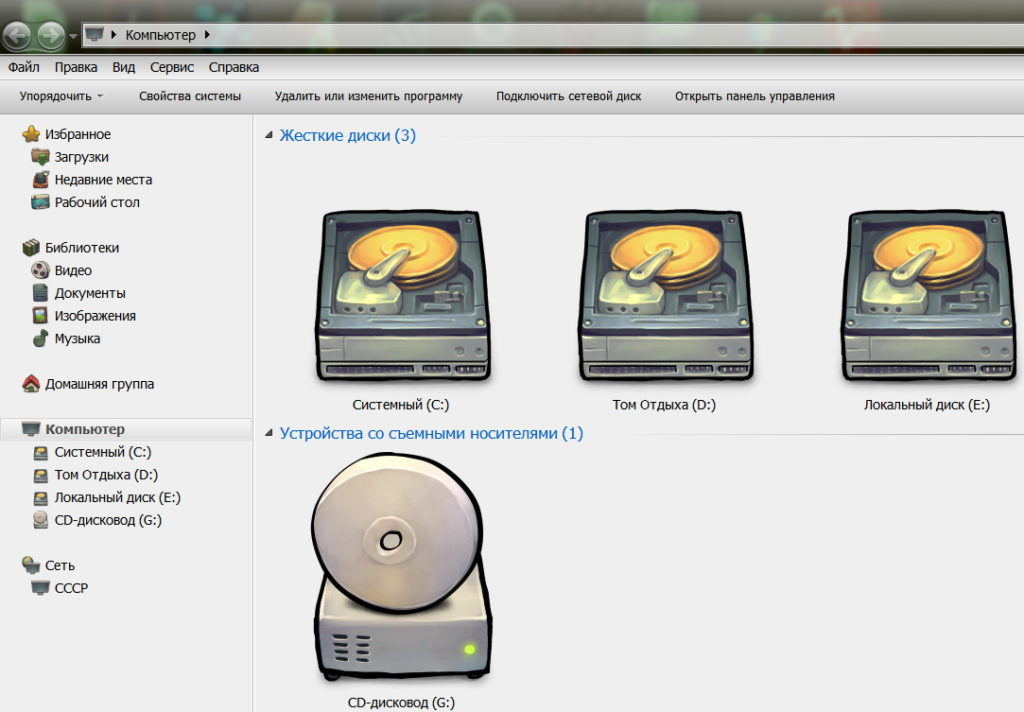
วิธีแสดงแสดงและเปิดโฟลเดอร์ที่ซ่อนอยู่ใน Windows 7
- ในส่วนบนของหน้าต่างลองนึกภาพรายการ " บริการ"และต่อไปในหน้าต่างที่ตกลงมา - บน" การตั้งค่าโฟลเดอร์».
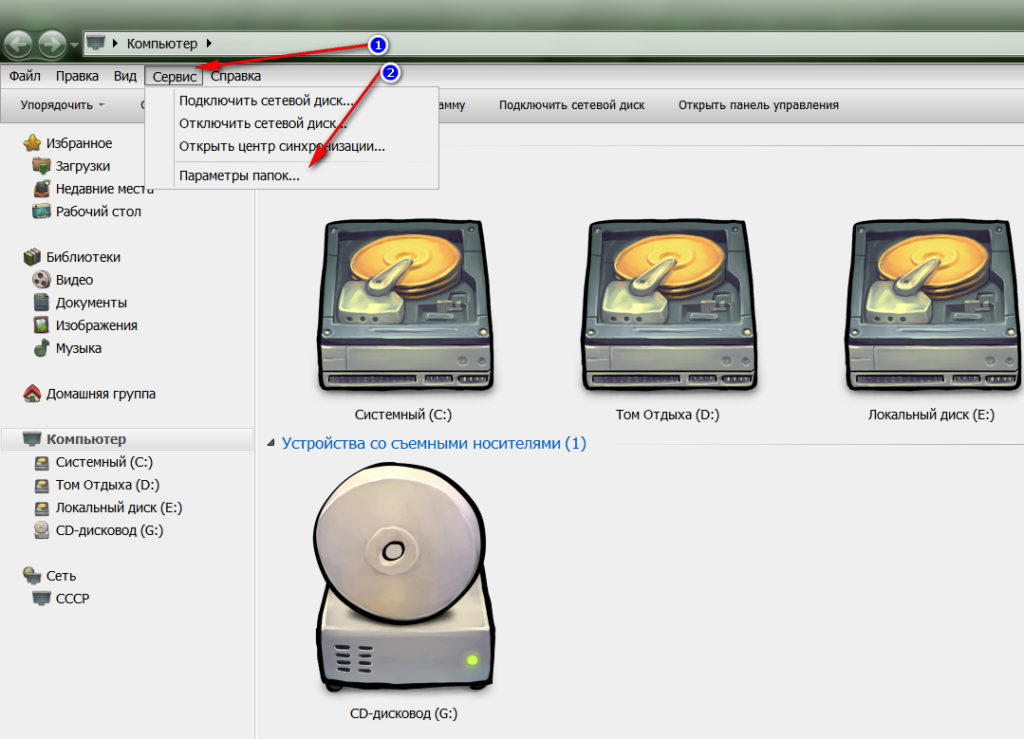
วิธีแสดงแสดงและเปิดโฟลเดอร์ที่ซ่อนอยู่ใน Windows 7
- ในหน้าต่างระบบเปิดไปที่แท็บ " ดู»

วิธีแสดงแสดงและเปิดโฟลเดอร์ที่ซ่อนอยู่ใน Windows 7
- เลื่อนแถบเลื่อนไปที่ด้านล่างมากใส่ DAW ตรงข้าม " แสดงไฟล์โฟลเดอร์และแผ่นดิสก์ที่ซ่อนอยู่"และกด" ตกลง».

วิธีแสดงแสดงและเปิดโฟลเดอร์ที่ซ่อนอยู่ใน Windows 7
- หลังจากนั้นวัตถุที่มองไม่เห็นทั้งหมดในคอมพิวเตอร์ของคุณจะปรากฏขึ้น
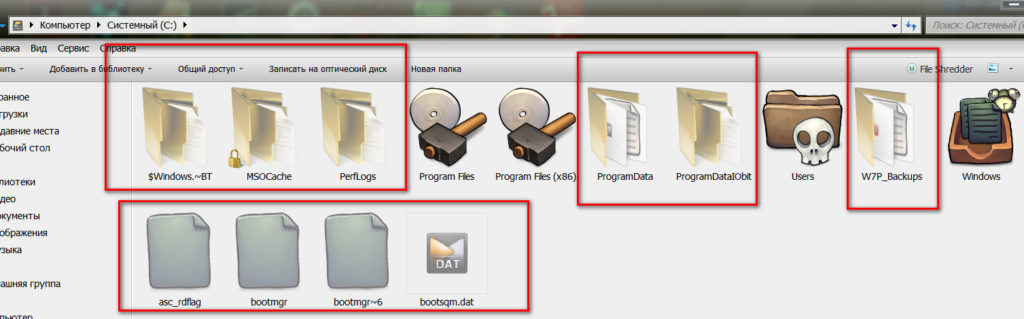
วิธีแสดงแสดงและเปิดโฟลเดอร์ที่ซ่อนอยู่ใน Windows 7
วิธีการแสดงโฟลเดอร์ที่มองไม่เห็นใน Windows 7 วิธีที่สอง
วิธีก่อนหน้านี้ง่ายที่สุด แต่ก็สะดวกกว่าสำหรับผู้ใช้หลายคนที่จะทำหน้าที่แตกต่างกัน เราจะหารือเกี่ยวกับวิธีการอื่นในการแสดงโฟลเดอร์ที่ซ่อนอยู่ใน " วินโดว 7»:
- ไปที่ " เริ่ม" และ " แผงควบคุม»

วิธีแสดงแสดงและเปิดโฟลเดอร์ที่ซ่อนอยู่ใน Windows 7
- ในหน้าต่างใหม่ใส่โหมดการดูสำหรับ " ไอคอนขนาดใหญ่"(คุณสามารถทิ้งค่านี้ไว้สำหรับอนาคต)
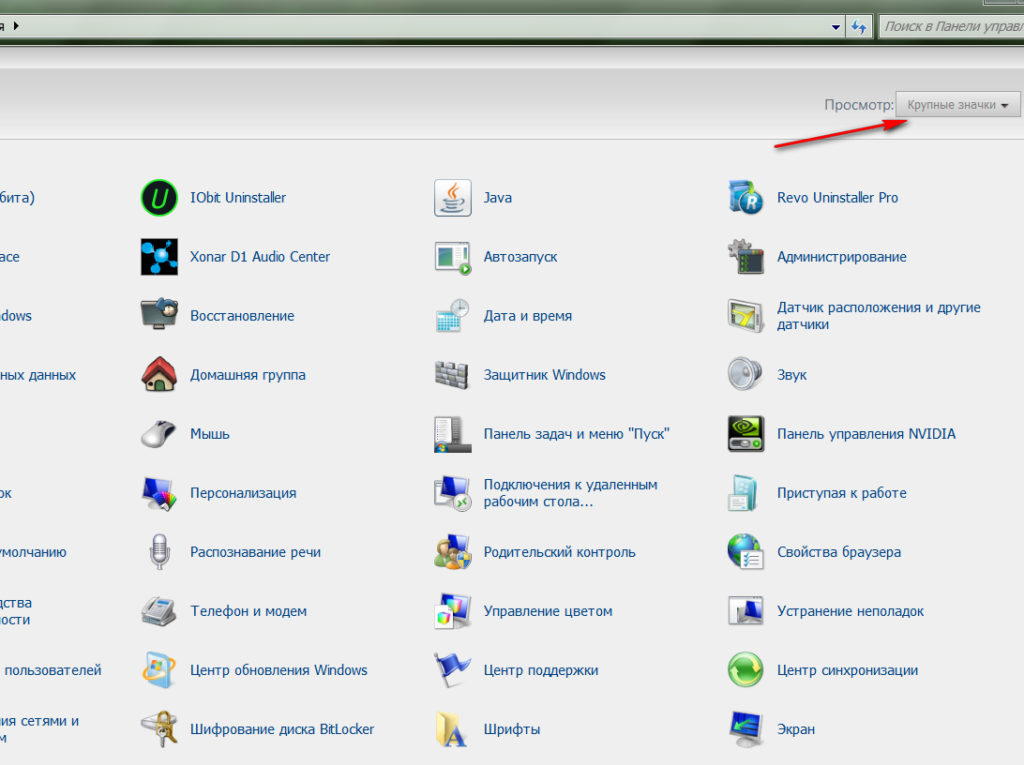
วิธีแสดงแสดงและเปิดโฟลเดอร์ที่ซ่อนอยู่ใน Windows 7
- ถัดไปค้นหาในรายการ " การตั้งค่าโฟลเดอร์»
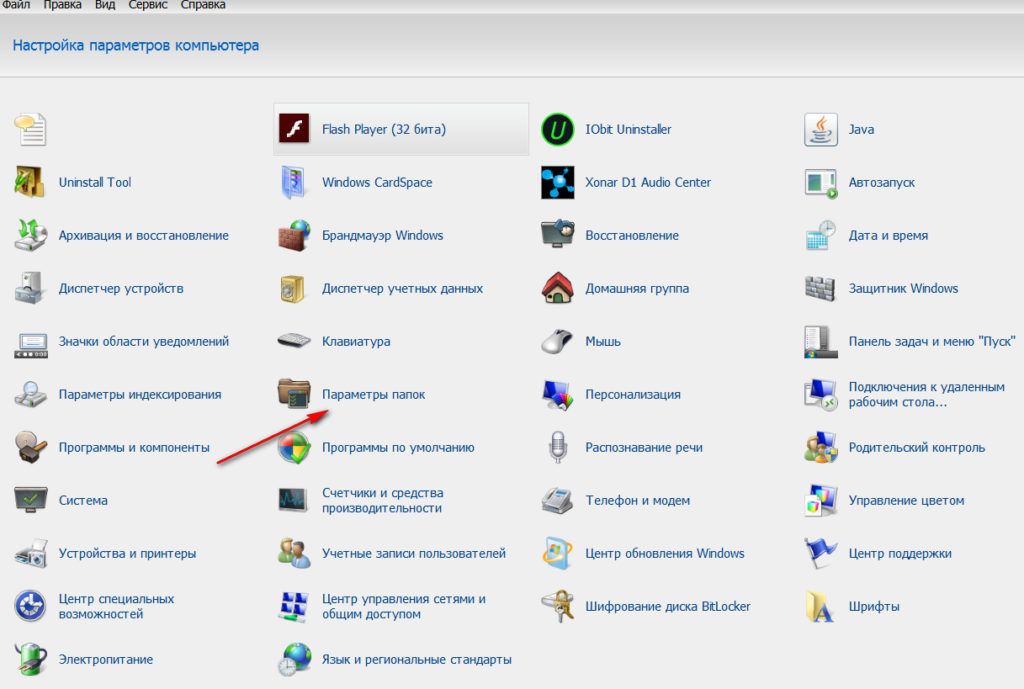
วิธีแสดงแสดงและเปิดโฟลเดอร์ที่ซ่อนอยู่ใน Windows 7
- หน้าต่างที่คุ้นเคยอยู่แล้วจะเปิดขึ้นซึ่งคุณจะต้องไปที่แท็บ " ดู"เลื่อนลงวาง DAW ตามที่ระบุไว้ในภาพหน้าจอและกด" ตกลง».

วิธีแสดงแสดงและเปิดโฟลเดอร์ที่ซ่อนอยู่ใน Windows 7
วิธีการแสดงโฟลเดอร์ที่มองไม่เห็นใน Windows 7 วิธีที่สาม
วิธีที่สามเช่นที่สองแตกต่างจากวิธีแรกเฉพาะในตัวเลือกว่าคุณจะไปถึงพารามิเตอร์โฟลเดอร์ได้อย่างไร:
- ไปที่ " เริ่ม"หมุนในแถบค้นหา" การตั้งค่าโฟลเดอร์"และคลิกที่รายการที่พบในรายการ
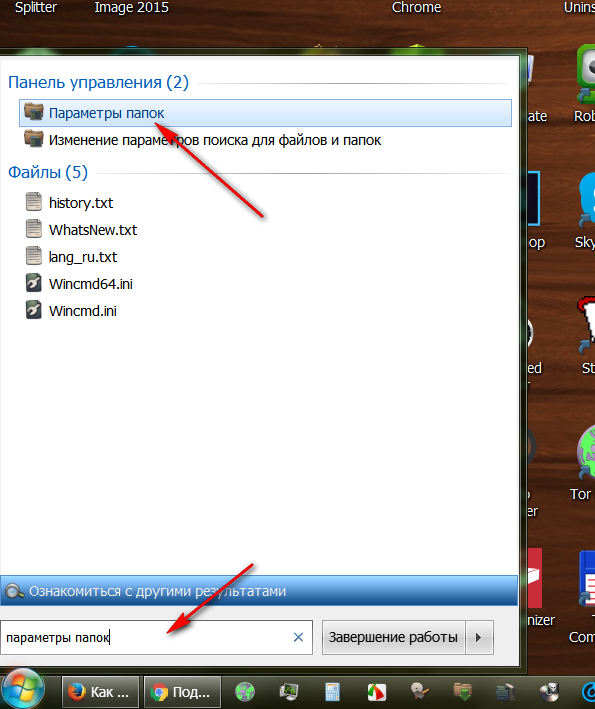
วิธีแสดงแสดงและเปิดโฟลเดอร์ที่ซ่อนอยู่ใน Windows 7
- ถัดไปทำสิ่งที่อธิบายไว้ในสองกรณีก่อนหน้านี้

วิธีแสดงแสดงและเปิดโฟลเดอร์ที่ซ่อนอยู่ใน Windows 7
วิธีการแสดงโฟลเดอร์ที่มองไม่เห็นใน Windows 7 วิธีที่สี่
เหมือนกัน. ไปที่โฟลเดอร์ใด ๆ คลิกที่ด้านซ้ายบนของหน้าต่างบน " ทำให้เพรียวลม"จากนั้นคลิกที่" Fands และพารามิเตอร์การค้นหา»:
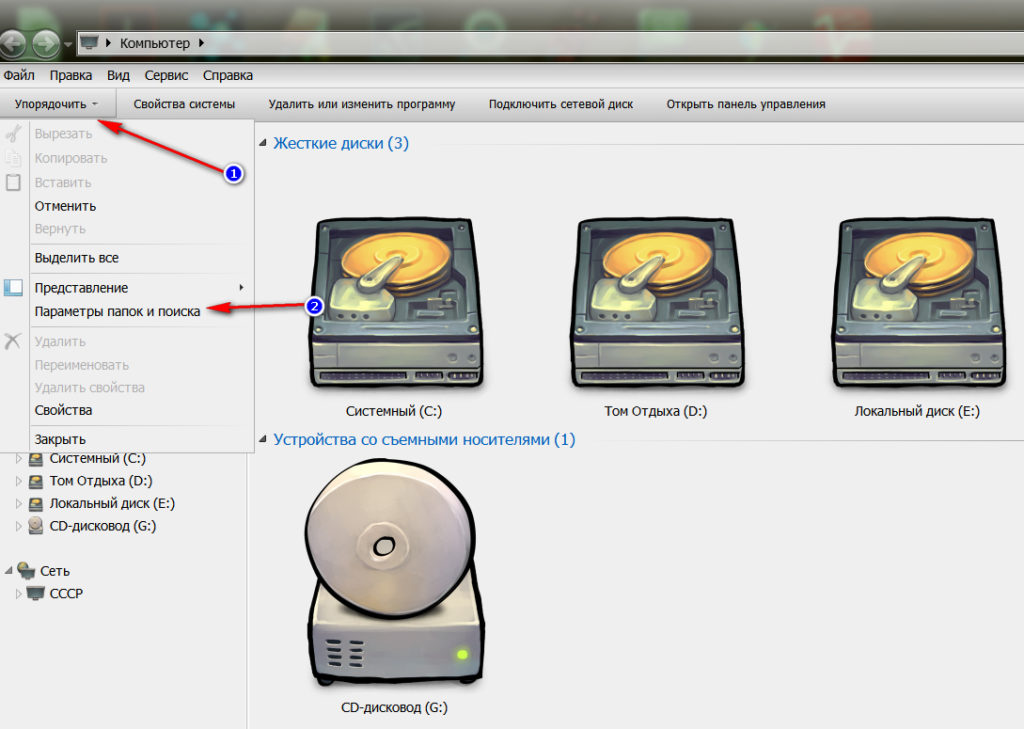
วิธีแสดงแสดงและเปิดโฟลเดอร์ที่ซ่อนอยู่ใน Windows 7
ถัดไปทำสิ่งที่คุ้นเคย:

วิธีแสดงแสดงและเปิดโฟลเดอร์ที่ซ่อนอยู่ใน Windows 7
